如何调整 iPhone 的照片大小
照片是我们生活中必不可少的一部分。 我们总是希望拍照并将它们永远保存在我们身边。 多年后看到这些照片让我们想起了我们曾经拥有的所有美好回忆。 但是,如果 iPhone 的照片太多,您的手机很有可能很快就会因为存储问题而开始死机。 怀着沉重的心情删除令人难忘的照片是我们能想到的最后一件事。 相反,为什么不直接调整照片大小并保存图片呢? 您不需要删除图片,并且空间兼容性问题也将得到解决。
如果您不知道我们在说什么,本文将让您了解如何调整 iPhone 照片的大小。 因此,事不宜迟,让我们从主题开始。
第 1 部分:使用 iPhone 调整照片大小
您肯定会遇到 iOS 设备空间不足的问题。 您显然无法删除重要的应用程序、联系人和消息。 你们中的大多数人会期待删除图片。 图片可能非常贴近我们的心。 您可以在 iPhone 中缩小照片大小,而不是用沉重的心情删除它们。 如果您在 iPhone 中调整图像大小,则无需删除图片,您将能够有效地解决存储空间不足的问题。 立即更改 iPhone 上照片的大小,并在不删除照片的情况下腾出存储空间! 以下是您如何做到这一点,按照这些步骤操作,并了解如何在 iPhone 上调整图片大小。
有两种方法可以调整 iPhone 照片的大小。 一种是通过 iPhone 本身内置的照片应用程序的裁剪功能,您可以使用第三方应用程序来解决问题。 为了您的方便,我们将与您分享这两种方法。 让我们来看看。
#1:使用照片应用在 iPhone 上调整图片大小
第 1 步:启动照片
只需在 iPhone 上打开照片应用程序即可开始。
第 2 步:选择图片
寻找要裁剪的照片。 点击屏幕右上角的“编辑”。
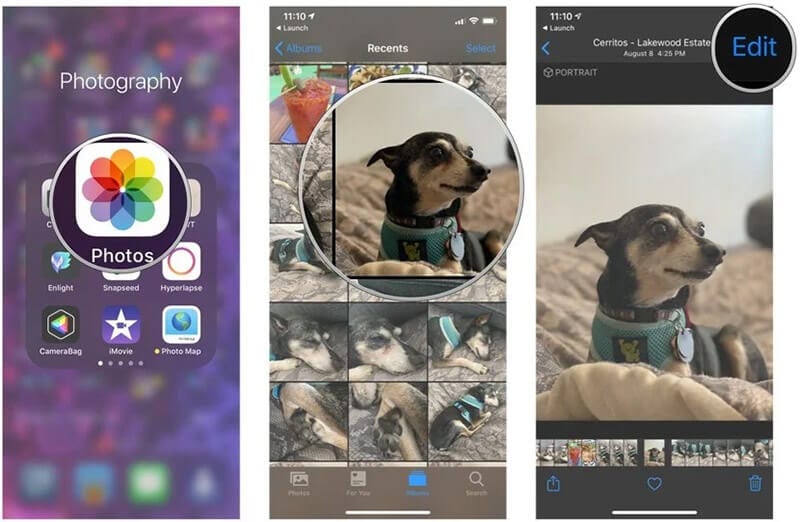
第 3 步:裁剪它
选择裁剪图标,它是一个正方形。 接下来,您需要点击右上角的裁剪框按钮。
第 4 步:完成
您现在可以选择所需的纵横比。
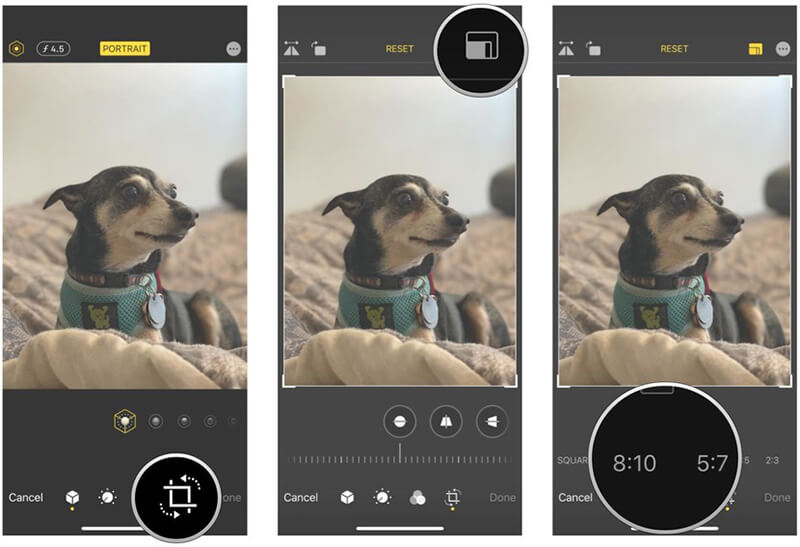
在垂直或水平裁剪之间进行选择,然后点击“完成”。
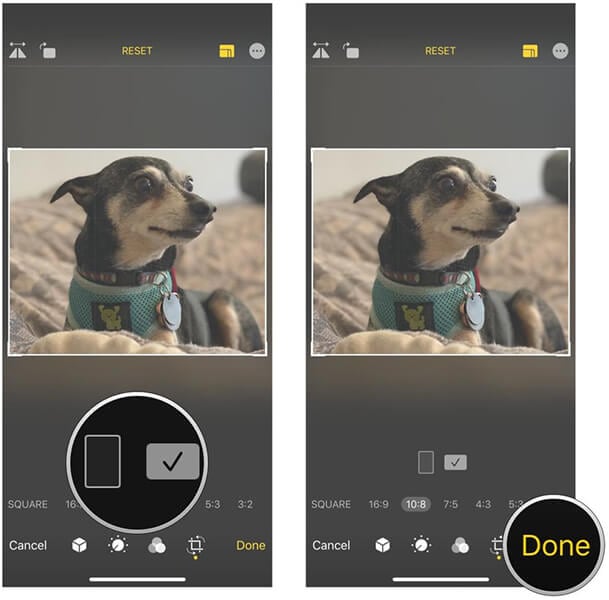
#2:使用第三方应用程序在 iPhone 中缩小照片大小
第 1 步:下载与您的 iPhone 兼容的照片编辑应用程序
您可以下载和使用您选择的任何照片编辑应用程序。 我们以“图像大小”应用程序为例。 要下载它,只需前往 App Store 并搜索它。
第 2 步:选择照片
下载应用程序后,您需要打开应用程序并查找顶部的图像图标。 选择要缩小或调整大小的图像。
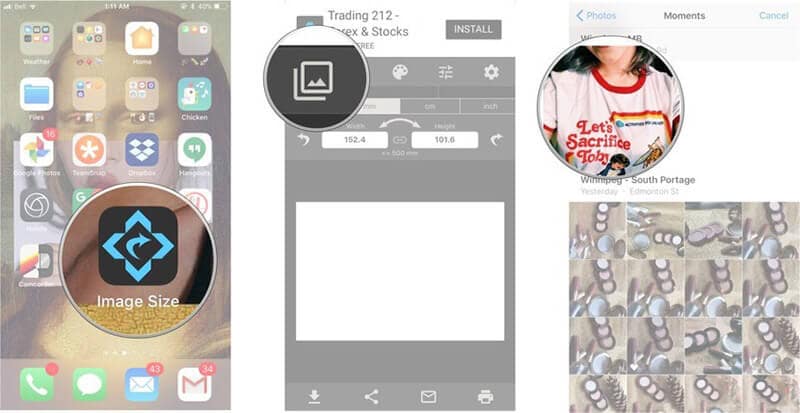
第 3 步:减小 iPhone 上的照片文件大小
选择“选择”按钮,然后您可以轻松地从像素、毫米、厘米和英寸中选择图像尺寸选项。 除此之外,您可以手动添加图像大小。
最后,点击下载图标,您的图像将被保存。
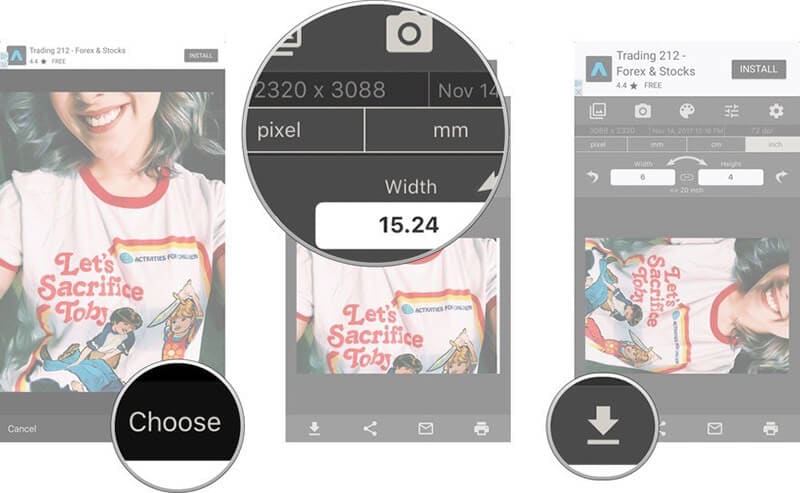
第 2 部分:通过无损压缩照片释放 iPhone 存储
如果您正在为 iPhone 上的空间不足而苦苦挣扎,并且 iPhone 上的图片太多,那么您应该考虑使用 iOS 图像调整器。 您可以使用 Dr. Fone-数据橡皮擦. Dr. Fone-Data Eraser 是在 iPhone 上调整照片大小的一站式解决方案。 该工具是通过在 iPhone 上压缩图像大小来节省 iOS 存储空间的最佳方法之一! 每当您的 iPhone 似乎存储空间不足时,请前往 Dr. Fone-Data Eraser 并为您的文件获得足够的空间,而无需删除任何内容!
主要特征:
- 清除不必要的垃圾并加速您的 iPhone:手机上太多的垃圾会使其变得非常缓慢。 使用 Dr. Fone-Data Eraser,您可以清除缓存并删除不必要的缓存和垃圾文件。
- 清除 iPhone 中的所有数据:一一清除 iPhone 中的所有数据可能非常耗时且烦人。 使用 Dr. Fone-Data Eraser,您可以一次清除 iPhone 中的所有数据!
- 有选择地从 WhatsApp 中删除联系人、短信、照片:将要删除的照片、联系人、消息一一整理出来可能非常繁琐,并且可能需要大量时间。 使用 Dr. Fone-Data Eraser,您可以轻松选择性地删除照片、消息和联系人!
- 总而言之,Dr. Fone-Data Eraser 是满足您所有 iPhone 空间维护需求的整体解决方案。
分步教程:
如果您正在努力减小图像的大小,请不要再担心了! 我们在这里为您提供帮助。 按照这些简单的步骤轻松压缩您的图片。
步骤1:启动程序
首先,您只需在您的 PC 上下载 DrFoneTool – 数据橡皮擦,然后安装它。 完成后,打开工具并单击主屏幕上的“数据橡皮擦”选项卡。

第 2 步:点击“整理照片”选项
启动 Dr. Fone-Data Eraser 后,您将在左侧面板上看到“释放空间”选项卡。 单击它,然后选择“组织照片”。

第 3 步:继续压缩
现在在您的屏幕上,您将能够可视化两个选项
- 无损压缩 iPhone 上的照片
- 将照片导出到 PC 并从您的 iOS 设备中删除。
现在,您已准备好开始在 iPhone 上压缩图像并减小图像大小。 要开始压缩图像大小,请单击“开始”。

第 4 步:开始压缩照片
现在将检测到照片并将其显示在屏幕上。 您只需选择需要压缩的那些。 完成后,点击屏幕底部的“开始”按钮。

第 5 步:将压缩图像导出到您的计算机
单击“开始”后,图像很快就会被压缩。 现在您需要在计算机上选择一个目录并将压缩图像解压缩到该目录。 为此,请选择目录,然后单击“导出”。
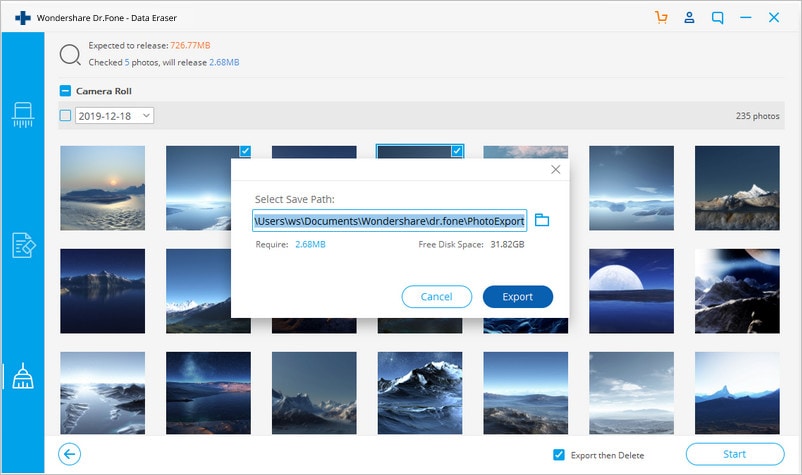
您的 iPhone 可能有很多垃圾文件和应用程序,这些文件和应用程序可能完全未使用,但仍会占用不必要的空间。 从繁忙的日程中抽出一些时间来删除应用程序、图像和文件可能会很痛苦。 您可以使用 Dr. Fone-Data Eraser 一次性删除所有这些,而不是手动删除它们。 使用 Dr. Fone-Data Eraser,您可以一次性删除所有不必要的垃圾文件,而不会浪费大量时间! 立即使用 Dr. Fone-Data Eraser 并清除所有不必要的应用程序和文件。 迈出一步,让您的 iPhone 成为无垃圾的 iPhone!
总结
您不再需要努力减少 iPhone 的照片文件大小。 使用 Dr. Fone-Data Eraser,您可以轻松管理您的 iPhone 存储和调整 iPhone 上的图片大小。 图像调整器 iPhone 完美运行,有效地释放 iPhone 上的空间。 通过使用该应用程序,您可以轻松更改 iPhone 上图像的大小。 立即使用 Dr. Fone-Data Eraser,停止 iPhone 的悬挂问题,让它像以往一样焕然一新!